
今年五月政府推出簡訊實聯制後,就有網友製作「實聯制快速簡訊」捷徑腳本,目的是加快掃描與傳送過程,執行腳本會開啟相機並在讀取條碼後立即傳送簡訊,不必手動點擊按鈕和傳送鍵,可解決 iOS 15 相機掃描不好用的問題。
取得腳本:https://www.icloud.com/shortcuts/....
相關連結:「無法打開此捷徑」解決方法
使用說明:
原本 iPhone 相機掃描簡訊 QR Code 會在上方跳出通知,更新 iOS 15 後變成在圖碼下方顯示黃色 1922 按鈕,而且傳完簡訊又返回相機畫面,若是店家要查看簡訊就很不方便。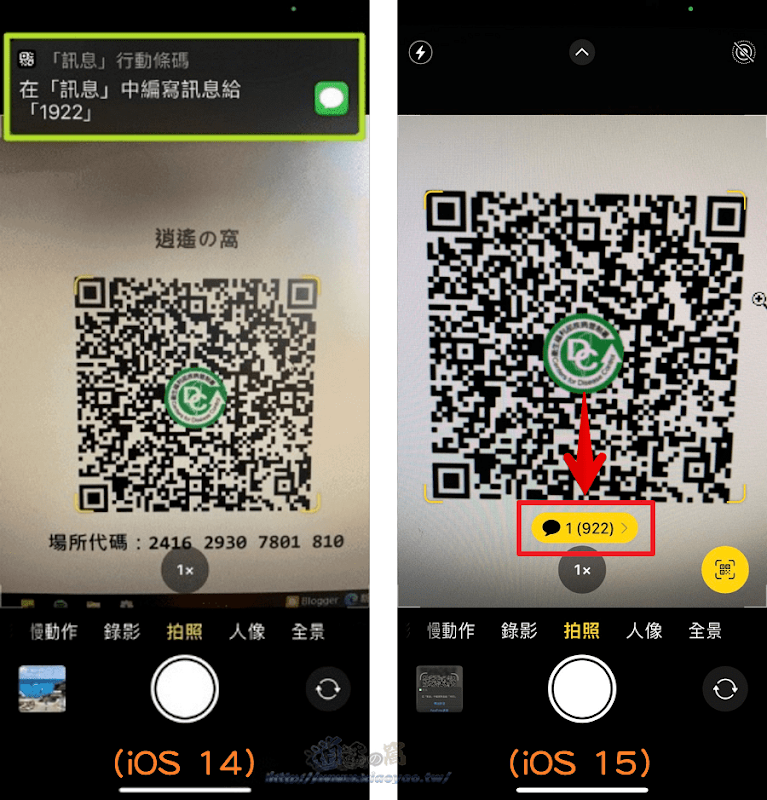
一、使用捷徑腳本:
iPhone 手機開啟實聯制快速簡訊腳本連結,點擊「加入捷徑」將腳本添加到捷徑 App。

第一次執行腳本會跳出隱私權確認畫面.按下「允許」(只需一次)就能打開相機鏡頭掃描條碼。
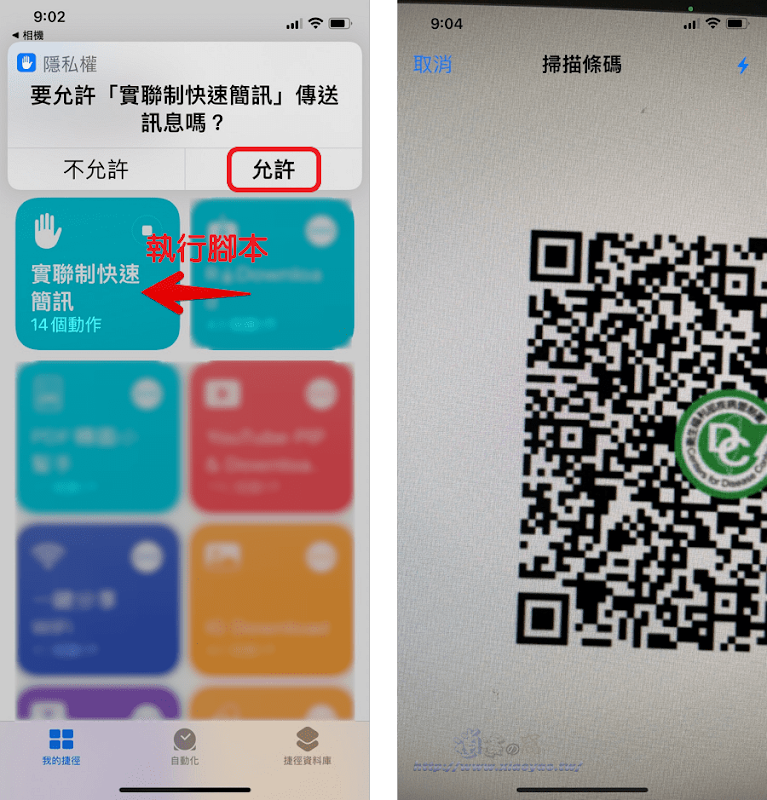
掃描條碼後立即傳送簡訊且非常迅速,接著再按下「允許」會顯示已經送出的通知。除了第一次執行腳本要允許隱私權,使用這個腳本能一氣呵成完成簡訊實聯登記。

將捷徑腳本加入主畫面即可從桌面執行腳本,點擊腳本右上角的「⋯」可檢視腳本內容,再點選「選項設定」→「加入主畫面」。

或是將實聯制快速簡訊腳本以「加入小工具」方式放置在最左側的 Widget 小工具頁面。

二、使用系統內建的代碼掃描器:
如果不習慣(喜歡)使用捷徑腳本,可改用 iOS 內建的代碼掃描器取代相機 App,掃描條碼會有選單比較容易點擊,送出訊息後停留在簡訊畫面。
iPhone 打開「設定」→「控制中心」找到代碼掃描器點擊前面「+」放入已包含控制項目。

將代碼掃描器加入控制中心後,點擊「QR Code 圖示」開啟掃描功能。
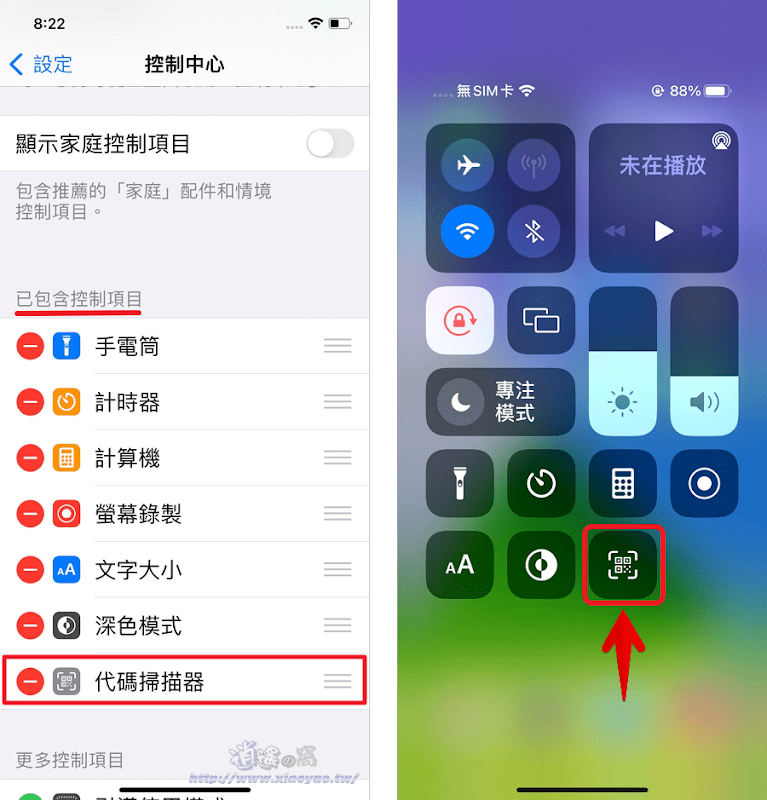
使用代碼掃描器讀取簡訊實聯制圖碼會有選單,點選「傳送訊息」會帶入預設文字,要手動按下「傳送鍵」,掃描與傳送的步驟跟 iOS 14 相機差不多。

延伸閱讀:


0 留言